TOZO — это стильный бренд с широким ассортиментом товаров, включая наушники, зарядные устройства, смарт-часы и многое другое. Если вы нажали на эту статью, возможно, вы ищете руководство о том, как подключить наушники TOZO к компьютеру, телефону или планшету. С новым аксессуаром может быть сложно настроить его и начать использовать в первый раз. В этой статье вы узнаете, как подключить наушники TOZO ко всем вашим устройствам.
Соедините наушники TOZO с телефоном и планшетом Android.
Если у вас есть телефон или планшет Android и у вас возникают трудности с подключением к нему наушников TOZO, вы можете выполнить следующие шаги, чтобы сделать это:
- Сначала переведите наушники TOZO в режим сопряжения, вынув их из чехла для зарядки.
- Теперь прокрутите вниз от верхней части экрана, чтобы открыть панель уведомлений .
- Здесь нажмите и удерживайте значок Bluetooth , чтобы получить доступ к настройкам Bluetooth. Убедитесь, что Bluetooth включен.
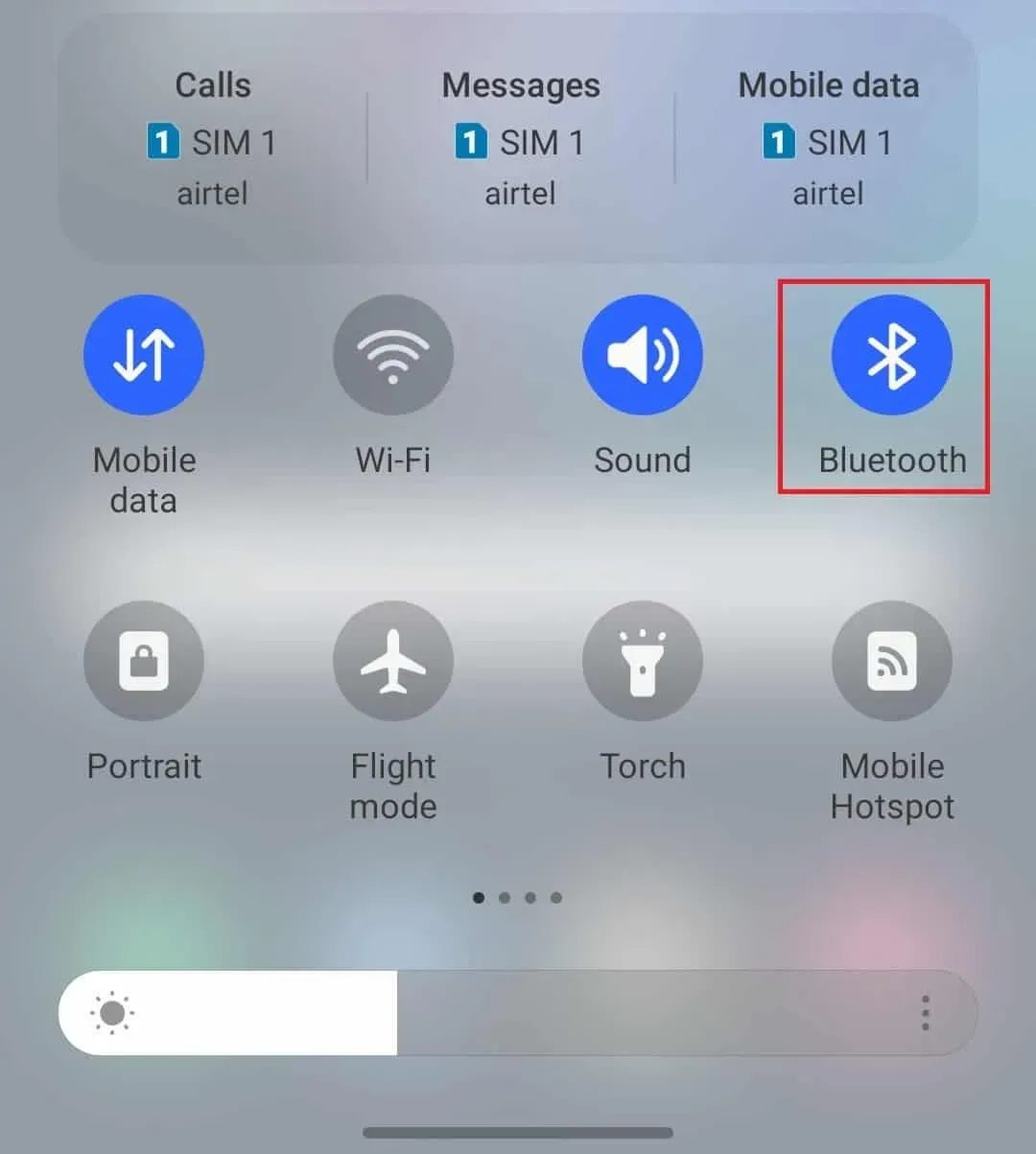
- Ваше устройство автоматически выполнит поиск доступных устройств Bluetooth, но если этого не произойдет, нажмите «Сканировать» .
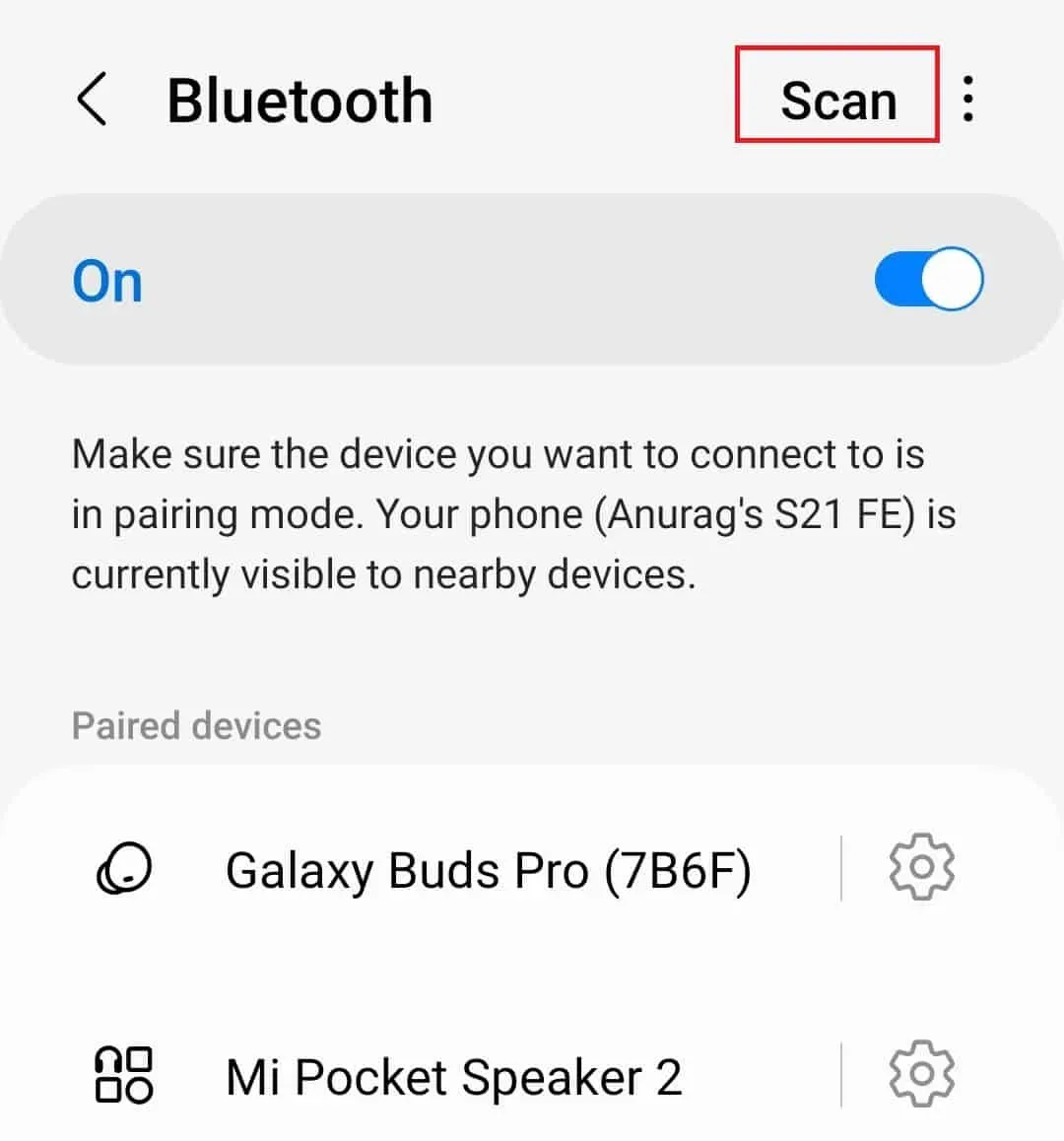
- Теперь нажмите на наушники TOZO в разделе доступных устройств.
- Вы увидите всплывающее окно с кодом сопряжения; нажмите «Сопряжение» , чтобы соединить наушники Tozo с устройством Android.
Как подключить наушники TOZO к iPhone или iPad?
Если вы являетесь пользователем iPhone или iPad, вы можете выполнить следующие шаги, чтобы подключить наушники TOZO к вашему iPhone или iPad.
- Извлеките наушники из чехла для зарядки, чтобы перевести их в режим сопряжения.
- Теперь нажмите на значок настроек на вашем iPhone/iPad, чтобы открыть настройки.
- Здесь нажмите на опцию Bluetooth . Включите Bluetooth, если он еще не включен.
- Вы увидите список всех доступных устройств Bluetooth, включая наушники TOZO.
- Нажмите на наушники TOZO, чтобы соединить их с вашим iPhone/iPad.
Как подключить наушники TOZO к ПК с Windows?
В этой части статьи пойдет речь о том, как можно подключить наушники TOZO к ПК с Windows. Ниже приведены шаги для подключения наушников TOZO к Windows 11.
- Нажмите клавишу Windows , чтобы открыть меню «Пуск» . Здесь щелкните значок «Настройки» , чтобы открыть «Настройки» .
- Теперь нажмите Bluetooth и устройства на левой боковой панели.
- Здесь справа нажмите кнопку «Добавить устройство» .
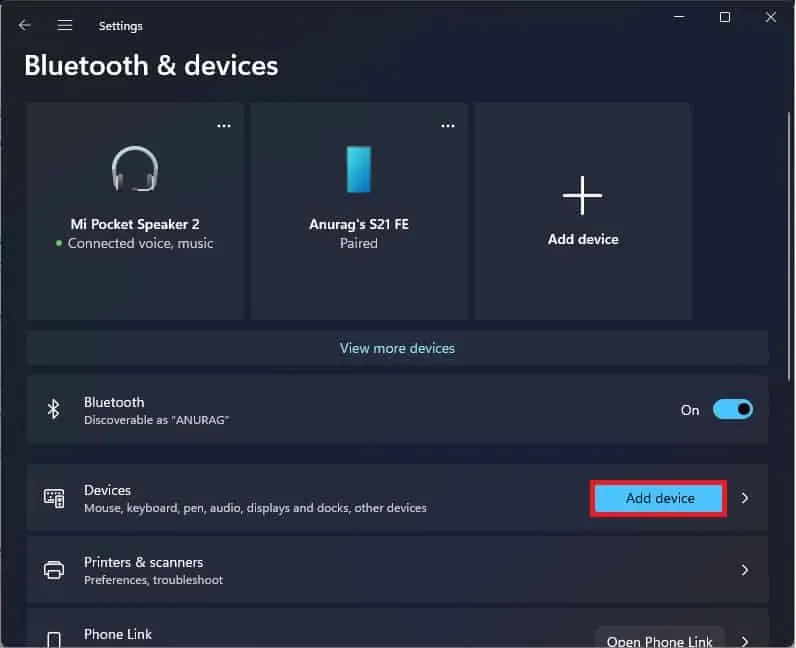
- На экране «Добавить устройство» выберите параметр Bluetooth .
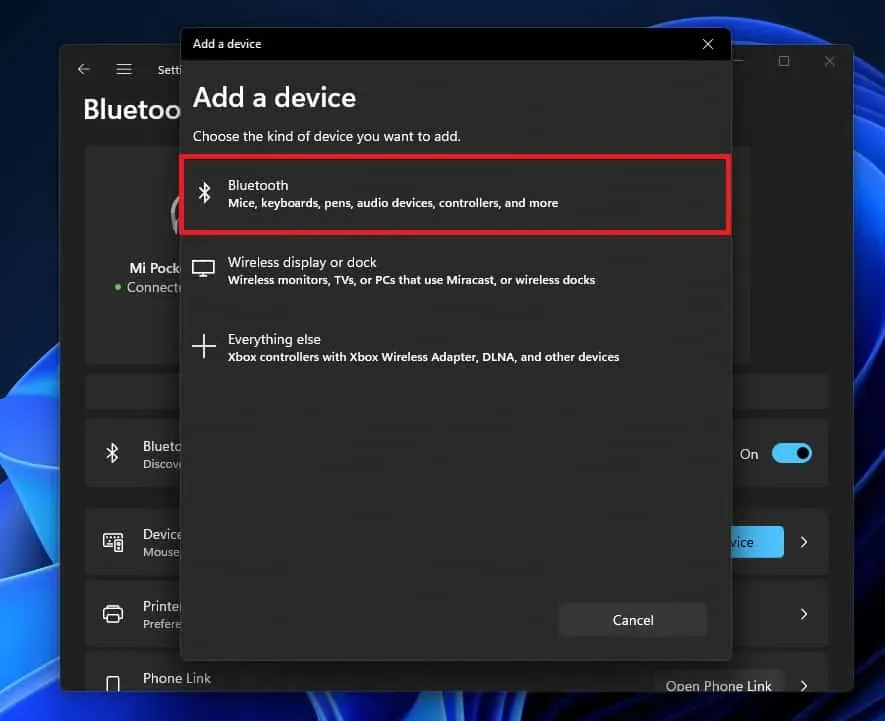
- Теперь переведите наушники TOZO в режим сопряжения. Это можно сделать, вынув наушники из футляра.
- Вы увидите свои наушники TOZO в списке на экране «Добавить устройство» ; щелкните его и следуйте инструкциям на экране, чтобы подключить наушники к ПК с Windows.
Как подключить наушники TOZO к Mac?
Если у вас есть Macbook или iMac и вы хотите подключить к нему наушники TOZO, вы можете сделать это, выполнив следующие действия:
- Нажмите значок Apple в верхнем левом углу, а затем нажмите «Системные настройки».
- Теперь нажмите Bluetooth и включите его.
- Переведите наушники TOZO в режим сопряжения, вынув их из зарядного чехла.
- Вы увидите, что ваши наушники TOZO появятся на вашем Mac в списке устройств поблизости.
- Выберите наушники TOZO и нажмите «Подключить» , чтобы подключить наушники TOZO к вашему Mac.
Заключительные слова | Руководство по сопряжению беспроводных наушников Tozo T10 TWS
Вот как вы можете подключить наушники TOZO ко всем своим устройствам. В приведенной выше статье обсуждается, как вы можете подключить наушники TOZO к Windows, Android, iOS и Mac. Мы надеемся, что, следуя этому руководству, вы сможете подключить наушники TOZO к своему устройству.
Часто задаваемые вопросы
Как перевести наушники TOZO в режим сопряжения?
Вам нужно будет перевести наушники в режим сопряжения, прежде чем вы сможете подключить их к своему устройству. Вы можете перевести наушники TOZO в режим сопряжения, вынув их из зарядного чехла.
Что делать, если я не могу подключить наушники TOZO к своему устройству?
Если вы не можете подключить наушники TOZO к своему устройству, вам придется сбросить наушники. Вы можете сделать это, удерживая обе кнопки на наушниках в течение нескольких секунд, пока не увидите, как красный индикатор загорается и гаснет. Это сбросит наушники TOZO на ваше устройство.